Caméra
Pour permettre une composition sans interruption du contenu rendu localement et à distance, plusieurs propriétés de caméra doivent rester synchronisées entre le serveur et le client. C’est tout particulièrement le cas des propriétés de transformation et de projection de caméra. Par exemple, le contenu rendu localement doit utiliser les propriétés de transformation et de projection de caméra avec lesquelles les dernières images distantes ont été rendues.
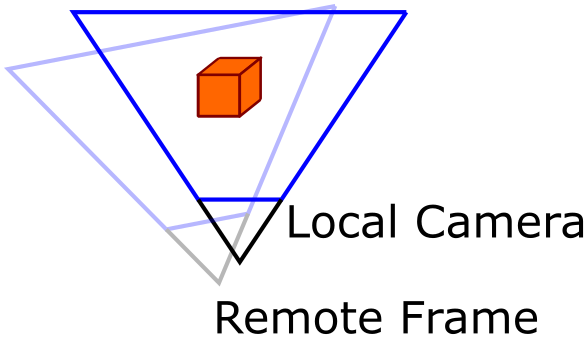
Dans l’image ci-dessus, la caméra locale a été déplacée par rapport à l’image distante envoyée par le serveur. De ce fait, le contenu local doit être rendu avec la même perspective que l’image distante ; l’image obtenue est enfin reprojetée dans l’espace de la caméra locale, ce qui est expliqué en détail dans Reprojection en phase tardive.
Le délai observé entre le rendu distant et le rendu local signifie que toute modification de ces paramètres est appliquée avec un décalage. Par conséquent, une nouvelle valeur ne peut pas être utilisée immédiatement dans la même image.
Les distances des plans rapproché et éloigné peuvent être définies dans les paramètres de caméra. Sur HoloLens 2, les données de transformation et de projection restantes sont définies par le matériel. Lors de l’utilisation de la simulation de bureau, elles sont définies via l’entrée de sa fonction Update.
Les valeurs modifiées peuvent être utilisées localement dès l’arrivée de la première image distante qui a été rendue avec ces valeurs. Sur HoloLens 2, les données à utiliser pour le rendu sont fournies par HolographicFrame comme dans n’importe quelle autre application holographique. Dans la simulation de bureau, elles sont récupérées via la sortie de la fonction Update.
Paramètres de caméra
Les propriétés suivantes peuvent être modifiées dans les paramètres de caméra :
Plan rapproché et éloigné :
Pour empêcher la définition de plages non valides, les propriétés NearPlane et FarPlane sont en lecture seule et une fonction distincte SetNearAndFarPlane permet de modifier la plage. Ces données sont envoyées au serveur à la fin de l’image. Lors de la définition de ces valeurs, NearPlane doit être plus petite que FarPlane. Sinon, une erreur se produit.
Important
Dans Unity, cela est gérée automatiquement quand les plans rapproché et éloigné de la caméra principale sont modifiés.
EnableDepth :
Il est parfois utile de désactiver l’écriture de la mémoire tampon de profondeur de l’image distante à des fins de débogage. La désactivation de la profondeur fait également arrêter l’envoi de données de profondeur par la serveur, ce qui réduit la bande passante.
Conseil
Dans Unity, le composant de débogage fourni appelé EnableDepthComponent permet d’activer ou de désactiver cette fonctionnalité dans l’interface utilisateur de l’éditeur.
InverseDepth :
Remarque
Ce paramètre est important uniquement si EnableDepth est défini sur true. Dans le cas contraire, ce paramètre n’a aucun impact.
Les mémoires tampons de profondeurs enregistrent normalement les valeurs Z dans une plage à virgule flottante de [0;1], 0 indiquant la profondeur du plan proche et 1 la profondeur du plan lointain. Il est également possible d’inverser cette plage et d’enregistrer les valeurs de profondeur dans la plage [1;0] ; autrement dit, la profondeur du plan proche devient 1, tandis que la profondeur du plan lointain devient 0. En règle générale, cette dernière méthode améliore la distribution de la précision à virgule flottante sur la plage Z non linéaire.
Avertissement
Une approche courante consiste à inverser les valeurs de plan proche et de plan lointain sur les objets de caméra. Elle échoue pour Azure Remote Rendering avec une erreur si vous l’essayez sur CameraSettings.
L’API Azure Remote Rendering doit connaître la convention de mémoire tampon de profondeur de votre convertisseur local pour composer correctement la profondeur à distance dans la mémoire tampon de profondeur locale. Si la plage de mémoire tampon de profondeur est [0;1], laissez cet indicateur défini sur false. Si vous utilisez une mémoire tampon de profondeur inversée avec une plage [1;0], affectez à l’indicateur InverseDepth la valeur true.
Remarque
Pour Unity, le paramètre correct étant déjà appliqué par RenderingConnection, aucune intervention manuelle n’est nécessaire.
La modification des paramètres de caméra peut être effectuée comme suit :
void ChangeCameraSetting(RenderingSession session)
{
CameraSettings settings = session.Connection.CameraSettings;
settings.SetNearAndFarPlane(0.1f, 20.0f);
settings.EnableDepth = false;
settings.InverseDepth = false;
}
void ChangeCameraSetting(ApiHandle<RenderingSession> session)
{
ApiHandle<CameraSettings> settings = session->Connection()->GetCameraSettings();
settings->SetNearAndFarPlane(0.1f, 20.0f);
settings->SetEnableDepth(false);
settings->SetInverseDepth(false);
}
Documentation de l’API
- CameraSettings, C#
- CameraSettings, C++
- GraphicsBindingSimD3d11.Update, fonction C#
- GraphicsBindingSimD3d11::Update, fonction C++